 Hvis du bruger en ekstern desktopforbindelse for at få adgang til et af dine systemer, har du måske bemærket Windows 7 fjerner nedlukningsindstillingen fra startmenuen. Heldig for os er der en nem måde at omgå det ved hjælp af en kommando til lukning af gamle skoler. Lad os lære det at kende.
Hvis du bruger en ekstern desktopforbindelse for at få adgang til et af dine systemer, har du måske bemærket Windows 7 fjerner nedlukningsindstillingen fra startmenuen. Heldig for os er der en nem måde at omgå det ved hjælp af en kommando til lukning af gamle skoler. Lad os lære det at kende.
Hvad er nedlukningskommandoen for Windows 7?
Luk-kommandoen i Windows 7 er netop det, lukning. Imidlertid giver kun indtastning af lukning ingen resultater. Det skal skrives et brev (argument) efter det. Her er let at forstå eksempel givet af Microsoft:
Brug: nedlukning [/ i | / l | / s | / r | / g | / a | / p | / h | / e] [/ f] [/ m \ computer] [/ t xxx] [/ d [p | u:] xx: ååå [/ c “kommentar”]]
For at oversætte er kommandoen:
lukke ned /BREV
eller et mere specifikt eksempel:
nedlukning / s
Nogle bogstaver har dog variabler efter dem, f.eks. / M, der giver dig mulighed for at indtaste adressen eller navnet på en netværkscomputer, du vil fjernlukke for.
Der er ganske mange af dem, så her er en liste over de tilgængelige lukningsmuligheder for kommandoen.
/ i Vis den grafiske brugergrænseflade (GUI).
Dette skal være den første mulighed.
/ l Log af. Dette kan ikke bruges med / m eller / d-indstillinger.
/ s Luk computeren.
/ r Genstart computeren.
/ g Luk computeren ned og genstart. Efter at systemet er
genstartet, genstart eventuelle registrerede applikationer.
/ a Afbryde en systemafbrydelse.
Dette kan kun bruges i tidsperioden.
/ p Sluk for den lokale computer uden timeout eller advarsel.
Kan bruges med / d og / f indstillinger.
/ h Dvale den lokale computer.
Kan bruges med optionen / f.
/ e Dokumenter årsagen til en uventet lukning af en computer.
/ m \ computer Angiv målcomputeren.
/ t xxx Indstil timeout-perioden før nedlukning til xxx sekunder.
Det gyldige interval er 0-315360000 (10 år) med en standard på 30.
Hvis timeoutperioden er større end 0, er parameteren / f
underforstået.
/ c “kommentar” Kommentar til årsagen til genstart eller nedlukning.
Maksimalt tilladt 512 tegn.
/ f Tving køre applikationer til at lukke uden at advare brugere.
Parameteren / f antydes, når en værdi større end 0 er
specificeret for parameteren / t.
/ d [p | u:] xx: yy Angiv årsagen til genstart eller nedlukning.
p angiver, at genstart eller nedlukning er planlagt.
u angiver, at årsagen er brugerdefineret.
Hvis hverken p eller u er angivet, er genstart eller nedlukning
ikke planlagt.
xx er hovedårsagsnummeret (positivt heltal mindre end 256).
yy er det mindre årsagstall (positivt heltal mindre end 65536).For / d - Årsager på denne computer:
(E = Forventet U = Uventet P = planlagt, C = kundedefineret)
Type Major Mindre TitelU 0 0 Andet (ikke planlagt)
E 0 0 Andet (ikke planlagt)
E P 0 0 Andet (planlagt)
U 0 5 Anden fejl: System reagerer ikke
E 1 1 Hardware: Vedligeholdelse (ikke planlagt)
E P 1 1 Hardware: Vedligeholdelse (planlagt)
E 1 2 Hardware: Installation (ikke planlagt)
E P 1 2 Hardware: Installation (planlagt)
E 2 2 Operativsystem: Gendannelse (planlagt)
E P 2 2 Operativsystem: Gendannelse (planlagt)
P 2 3 Operativsystem: Opgradering (planlagt)
E 2 4 Operativsystem: Genkonfiguration (ikke planlagt)
E P 2 4 Operativsystem: Genkonfiguration (planlagt)
P 2 16 Operativsystem: Service pakke (planlagt)
U 2 17 Operativsystem: Hot fix (ikke planlagt)
P 2 17 Operativsystem: Hot fix (planlagt)
U 2 18 Operativsystem: Sikkerhedsrettelse (ikke planlagt)
P 2 18 Operativsystem: Sikkerhedsrettelse (planlagt)
E 4 1 Anvendelse: Vedligeholdelse (ikke planlagt)
E P 4 1 Anvendelse: Vedligeholdelse (planlagt)
E P 4 2 Anvendelse: Installation (planlagt)
E 4 5 Anvendelse: Reagerer ikke
E 4 6 Anvendelse: ustabil
U 5 15 Systemfejl: Stop-fejl
U 5 19 Sikkerhedsspørgsmål
E 5 19 Sikkerhedsspørgsmål
E P 5 19 Sikkerhedsspørgsmål
E 5 20 Tab af netværksforbindelse (ikke planlagt)
U 6 11 Strømsvigt: Ledning ikke tilsluttet
U 6 12 Strømsvigt: Miljø
P 7 0 Legacy API-nedlukning
Hvordan bruger jeg shutdown-kommandoen?
I Windows 7 er der nogle få måder at indtaste kommandoer som en lukning. Det nemmeste bliver ved at bruge Start menu at indtaste det.
Klik det Start Menu Orb og så bare Type i lukningskommando såsom:
nedlukning –g
Derefter TrykkeGå ind.
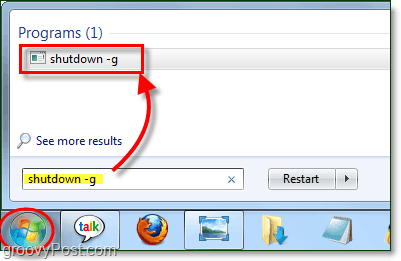
Windows vil fortsætte og lukke ned, selvom computeren, du arbejder på, er en ekstern desktop-klient! Denne procedure er en groovy teknik. Jeg bruger det ofte til hurtigt at genstarte irriterende virtuelle maskiner, der kører på mine Windows-servere. Bare en ting at bemærke, kør ikke denne kommando, medmindre du mener det. Det er ikke let at stoppe, og det VIL genstarte dit system efter ca. 20 sekunder.



